Korzystałem z programu Microsoft Outlook, ponieważ był to obecnie jeden z najpotężniejszych klientów poczty elektronicznej. Jednak wydaje się to być zbyt potężne i nieporęczne, gdy chcę po prostu użyć go jako zwykłego programu do obsługi poczty e-mail do pobierania wiadomości e-mail, aby móc je czytać i odpowiadać w trybie offline. Zdecydowałem się na migrację z Microsoft Outlooka do The Bat! Profesjonalny klient poczty e-mail, ponieważ istnieje wiele pozytywnych recenzji na jego temat. W przeciwieństwie do Microsoft Outlooka, który jest podatny na infekcje wirusowe poprzez exploity zero-day, The Bat! konsekwentnie dba o bezpieczeństwo użytkowników. Nietoperz! jest również dobrze znany z wbudowanego szyfrowania w locie wiadomości e-mail i książki adresowej, które działają w przejrzysty sposób bez zauważalnego spadku prędkości.
Pomyślnie zaimportowałem wszystkie moje e-maile i kontakty z Microsoft Outlook do The Bat !. Wszystko działało dobrze i jest szybkie w sensie otrzymania wiadomości e-mail, a także ładuje się bardzo szybko. Nietoperz! jest w stanie sprawdzić twoje konto Gmail, a pokażę ci, jak skonfigurować The Bat! aby to zrobić. 1. Zaloguj się do swojego konta Gmail i upewnij się, że protokół POP jest włączony, chociaż powinien być domyślnie włączony. Przejdź do Ustawienia -> Przekazywanie i POP / IMAP -> wybierz Włącz POP dla całej poczty (nawet poczty, która została już pobrana) i kliknij przycisk Zapisz zmiany .
2. Uruchom The Bat !, kliknij Konto na pasku menu i wybierz Nowy

3. Wprowadź nazwę konta, aby zidentyfikować swoje konto e-mail. Każda nazwa zrobi, ponieważ nie zakłóca procesu sprawdzania wiadomości e-mail.
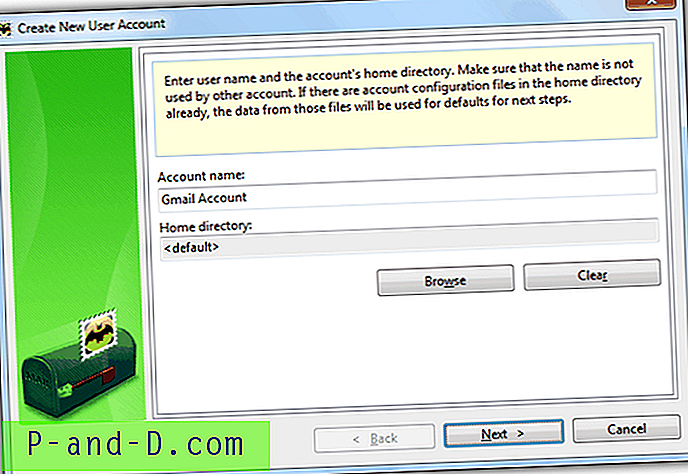
4. Wprowadź swoje imię i nazwisko oraz adres e-mail Gmaila. Twoje pełne imię i nazwisko zostanie wyświetlone odbiorcy w polu Od podczas wysyłania wiadomości e-mail. Organizacja jest opcjonalna.

5. The Bat! automatycznie przejdzie do ustawień serwera Gmaila, jeśli wykryje, że adres Gmail został wprowadzony w kroku 4.
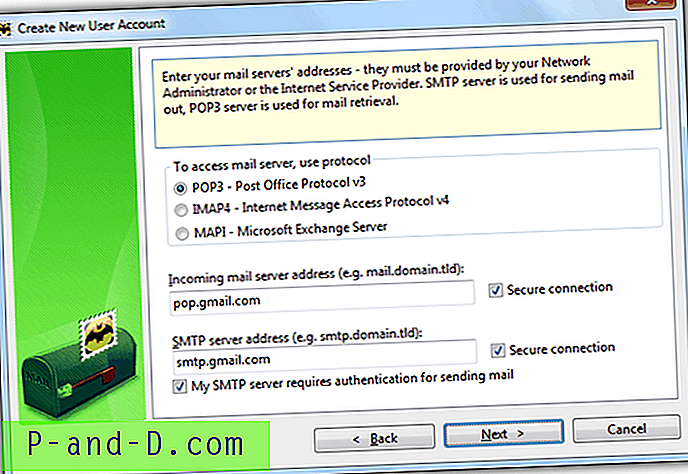
Jeśli z jakiegoś powodu adres serwera pocztowego pozostanie pusty, możesz ręcznie wprowadzić następujące informacje:
Protokół: POP3 - Post Office Protocol v3
Adres serwera poczty przychodzącej: pop.gmail.com
Adres serwera SMTP: smtp.gmail.com
Zaznacz oba pola wyboru Bezpieczne połączenie i Mój serwer SMTP wymaga uwierzytelnienia do wysyłania poczty
6. Wprowadź pełny adres e-mail Gmaila jako nazwę użytkownika, a także hasło do Gmaila.
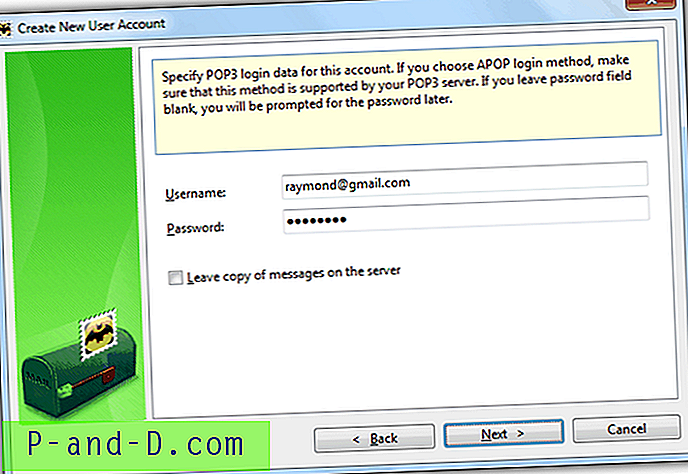
7. Wybierz Nie, gdy pojawi się pytanie „Czy chcesz teraz sprawdzić wszystkie ustawienia konta?” i kliknij przycisk Zakończ.
Możesz teraz sprawdzić swoje konto Gmail w The Bat! klient poczty e-mail, naciskając F2 lub Alt + F2.
Jeśli nie możesz wysłać wiadomości e-mail z The Bat! przy użyciu konta Gmail możliwe jest, że domyślny port 465 został zablokowany przez twoją sieć lub dostawcę usług internetowych. Możesz spróbować zmienić na inny port i typ połączenia. Kliknij prawym przyciskiem myszy swoje konto e-mail i wybierz Właściwości. Kliknij Transport, kliknij rozwijane pole Połączenia, wybierz „ Zabezpiecz do zwykłego portu (STARTTLS) ” i zmień port na 587 . Kliknij przycisk OK, aby zamknąć okno Właściwości konta i spróbuj wysłać wiadomość e-mail.
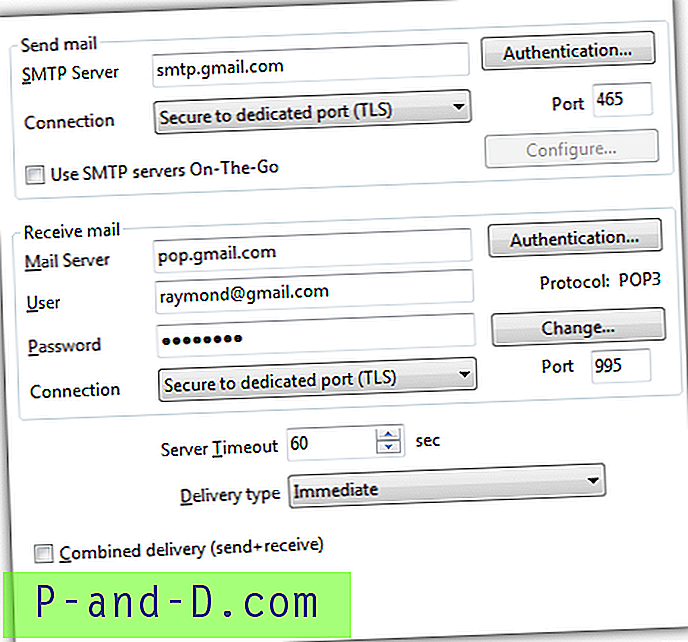
Uwaga dodatkowa : jeśli włączyłeś weryfikację dwuetapową dla swojego konta Google, musisz utworzyć hasło aplikacji dla swojego konta Gmail i używać go jako hasła Gmaila w The Bat !. Aby wprowadzić nowe hasło w The Bat !, kliknij prawym przyciskiem myszy swoje konto e-mail i wybierz Właściwości. Kliknij Transport i możesz wpisać nowe hasło w polu Odbierz pocztę.





